|
|
A. (1) かんたん運用環境で基本情報、大項目、項目、摘要を作成します。
( 001)
(2) 現金と預金の開始残高を設定します。
(3) データ領域名を設定します。
以上で準備は完了です。 |
|
| < 上記Aの(1)の操作手順 > |
● 事前に準備するもの
下記のような今までご使用の決算書および予算書を準備してください。
なお、説明では下記の内容に沿って説明します。
|
|
| 平成20年度 ○○地区決算書 |
| 収入の部 |
| 収 入 項 目 |
20年予算 |
20年決算 |
差額 |
摘 要 |
| 前年度繰越金 |
100,000 |
100,000 |
0 |
現金 10,000
○○銀行普通 90,000 |
| 会員会費 |
200,000 |
180,000 |
-20,000 |
|
| 補助金 |
50,000 |
50,000 |
0 |
活動奨励金 |
| 収 入 合 計 |
350,000 |
330,000 |
-20,000 |
|
|
|
| 支出の部 |
| 支 出 項 目 |
20年予算 |
20年決算 |
差額 |
摘 要 |
| 会議費 |
20,000 |
18,000 |
-2,000 |
|
| 事務費 |
10,000 |
10,000 |
0 |
|
| 光熱費 |
25,000 |
28,000 |
+3,000 |
電気、水道、ガス |
| 施設管理費 |
35,000 |
35,000 |
0 |
ドア修理 |
| 夏祭り活動費 |
70,000 |
75,000 |
+5,000 |
賞品、クリーニング、他 |
| ○○地区球技大会活動費 |
80,000 |
85,000 |
+5,000 |
賞状、備品購入、慰労費 |
| 次年度繰越金 |
110,000 |
79,000 |
-31,000 |
|
| 支 出 合 計 |
350,000 |
330,000 |
-20,000 |
|
|
|
|
|
|
|
| ① 会計データ選択画面から「かんたん運用環境」を起動します。 |
| ・サブメニューの会計データ選択を起動(クリック)します。 |
| ・次に下記の画面よりF9(かんたん運用環境)をクリックします。 |
| 注意 一度かんたん運用環境の最終の完了ボタンをクリックするとF9は受け付けなくなります。 |
|
|
| ② 下記の「かんたん運用環境作成」画面が表示されたら「次へ」ボタンをクリックします。 |
|
|
|
| ③ 下記の「かんたん基本情報登録ガイド」画面が表示されたら「次へ」ボタンをクリックします。 |
|
|
|
| ④ 下記の「かんたん基本情報登録」画面が表示されたらそれぞれの項目を入力します。 |
・ 会計名は決算書などのタイトルになります。
・ 次に迎える決算年月日西暦で入力しまする(たとえば、「20090331」と入力)
・ 年度、月度は自動表示されます。確認のみで結構です。
・ 「次へ」ボタンをクリックします。 |
|
|
| ⑤ 下記の「かんたん項目情報登録ガイド」画面が表示されたら「次へ」ボタンをクリックします。 |
|
|
| ⑥ 下記の「かんたん項目情報登録」画面が表示されたら下記に従って入力します。 |
(1) 作成しようとする会計のフォームを画面の会計フォームから選択し、①の決定ボタンをクリックします。
似ているものがない場合は一番近いもので結構です。
(2) 下図画面の②の必須区分は変更できません。使用区分は変更できますので必要な項目は○に不要な
項目は×にしてください。ただし、必須区分が○のものは使用区分は×にはできません。
(3) 下図画面の③の現金資産(大項目))および現金(項目)はそのままで良いかと思われます。
下図画面の④もそのままでも良いと思われますが預金が複数ある場合はNo6の普通預金は
「○○銀行普通」などの名称にした方が運用時に分かり易いと思います。
なお、使用区分が○の行の各項目は空白の部分がないようにご注意ください。
(4) 下図画面の⑤のヘルプでは各項目の詳細な説明が記述されていますので検索して下さい。
(5) 下図画面の説明はこれで終わりですので⑥のスクロールで次のページに進んで下さい。 |
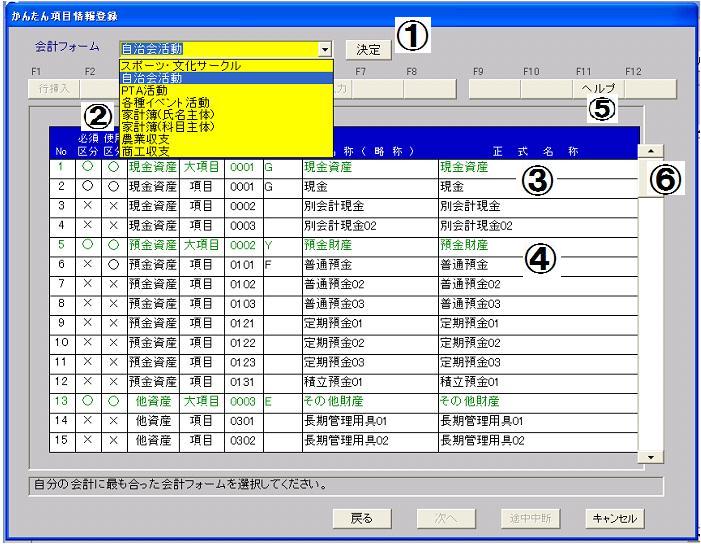 |
| ⑦ 下記の画面(次ページ)が表示されたら下記に従って入力します。 |
(1) ①のNo17の負債資本については現在未機能ですが将来を考え使用するにしています。
したがって、そのままにしておいてください。
(2) ②のNo21の前期繰越残高は自動的に作成されますので新たに作成する必要はありません。
ちなみに金額は現金とすべての預金の合計値となります。
(3) ③のNo22、No23、No24は使用区分を使用するに変更し、No22では大項目を「収入大項目」
(仮称))として変更していきます。これは収支ともに1個以上の大項目が必要だからです。
この大項目は予算書および決算書では「印刷しない」の指定ができます。
また、No23、No24では「会員会費」と「補助金」に変更していきます。
(4) ④のNo26とNo27は収入項目はこれ以上ないので使用区分を「使用しない」に変更します。
(5) 下図画面の説明はこれで終わりですので⑤のスクロールで次のページに進んで下さい。 |
 |
| ⑧ 下記の画面(次次ページ)が表示されたら下記に従って入力します。 |
(1) ①のNo50の収入合計は自動的に作成されますので新たに作成する必要はありません。
(2) ②のNo51~No57jまでは使用区分を使用するに変更し、No51では大項目を「支出大項目」
(仮称))として変更していきます。これは収支ともに1個以上の大項目が必要だからです。
この大項目は予算書および決算書では「印刷しない」の指定ができます。
また、No52~No57では「会議費」、「事務費」、「光熱費」、「施設管理費」、「夏祭り活動費」
「○○地区球技大会活動費」に変更していきます。
(3) ③のNo57は初期は大項目行になっている部分ですが項目に変更した例です。
また、名称も10文字を越え11文字の例です。この場合出納帳などでは10文字までしか扱え
ないので略称に省略した名称を設定し、決算書などに印刷する正式の名称を正式名称に
設定します。
(4) ④の「途中中断」ボタンは途中仕掛かり状態で中断したい場合にクリックすると途中中断ができ、
再度行う場合は中断時点から継続して設定作業ができます。
(5) 下図画面の説明はこれで終わりですので⑤のスクロールで次のページに進んで下さい。 |
 |
| ⑨ 下記の画面(最終ページ)が表示されたら下記に従って入力します。 |
(1) ①のNo110の予備費/次期繰越とNo120の支出合計は自動的に作成されますので新たに
作成する必要はありません。
なお、予備費/次期繰越は予算書の場合は予備費が決算書の場合は次期繰越額として印刷
されます。
(2) これで大項目および項目の設定はすべて終了です。
②の「次へ」ボタンをクリックします。
|
 |
| ⑩ 下記の「かんたん摘要登録ガイド」画面が表示されたら「次へ」ボタンをクリックします。 |
|
|
| ⑪ 下記の画面が表示されたら下記に従って入力します。 |
(1) 摘要内容は大項目および項目情報登録時に選択した会計フォームの予め用意している摘要内容が
表示されます。
摘要については手入力もできますので変更する必要がないかも知れません。余分な摘要が多い場合
は使用区分を「使用しない」にしてください。
なお、毎月発生する電気、水道、電話などの摘要は登録しておいた方が良いです。理由は同じ摘要
内容の場合数量、金額などを集計します。
(2) これで摘要の登録はすべて終了です。
③の「次へ」ボタンをクリックします。 |
 |
| ⑫ 下記の「かんたん登録完了」画面が表示されたら「完了」ボタンをクリックします。 |
(1) ここで「完了」ボタンをクリックするとすべてのマスタ環境の最終調整を行いすべてが終了です。
注意 ただし、完了をクリックした時点で内容の修正は一切できませんのでご注意ください。
修正はサブメニューのマスタの各マスタでの修正作業となります。 |
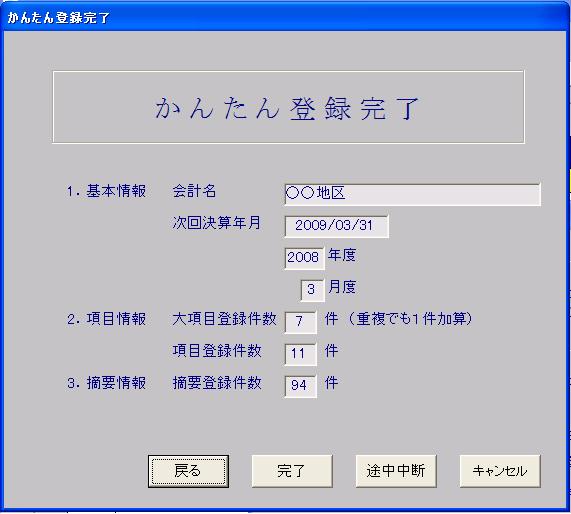 |
|